Usuń pop-upy "* will damage your computer. You should move it to the Trash."
Wirus MacZnany również jako: POP-UP "* will damage your computer. You should move it to the Bin."
Otrzymaj bezpłatne skanowanie i sprawdź, czy twój komputer jest zainfekowany.
USUŃ TO TERAZAby korzystać z w pełni funkcjonalnego produktu, musisz kupić licencję na Combo Cleaner. Dostępny jest 7-dniowy bezpłatny okres próbny. Combo Cleaner jest własnością i jest zarządzane przez RCS LT, spółkę macierzystą PCRisk.
Jak usunąć "* will damage your computer. You should move it to the Trash." z Mac?
Czym jest "* will damage your computer. You should move it to the Trash."?
"* will damage your computer. You should move it to the Trash." to komunikat pojawiający się w oknie pop-up w systemach operacyjnych MacOS Catalina. W innych przypadkach ten pop-up zawiera komunikat "* will damage your computer. You should move it to the Bin.". Tak czy inaczej, te pop-upy są wyświetlane, gdy w systemie są obecne adware, porywacze przeglądarki lub niechciane aplikacje. Jest bardzo prawdopodobne, że osoby, które widzą takie pop-upy, miały już zainstalowane niechciane aplikacje przed aktualizacją systemu operacyjnego do Cataliny.
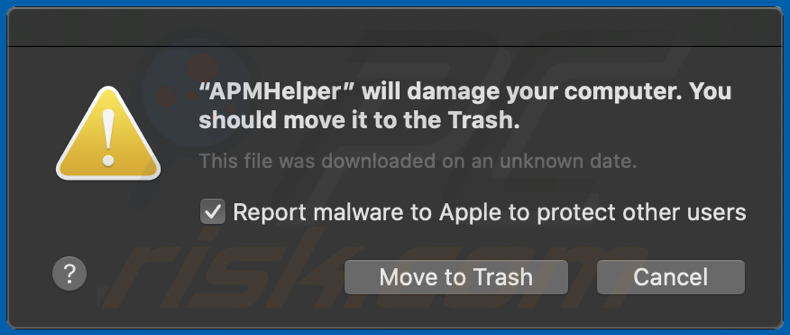
Aplikacje, które powodują "* will damage your computer. You should move it to the Trash." i podobne okna pop-up są instalowane za pośrednictwem różnych niechcianych aplikacji (ich konfiguratorów), które zwykle są promowane przez podejrzane i zwodnicze strony. Oto kilka przykładów niechcianych aplikacji: Mac Cleanup Pro, Smart Mac Booster i Advanced Mac Cleaner. Mówiąc najprościej, osoby, które zainstalowały dowolną z tych aplikacji, prawdopodobnie zostały oszukane do instalacji innych niechcianych aplikacji, które powodują również wspomniane pop-upy. Istnieje wiele przypadków, w których konfiguratory niechcianych aplikacji są wykorzystywane do dystrybucji adware, porywaczy przeglądarki i innego niechcianego oprogramowania. Oznacza to, że aplikacje wyświetlające takie pop-upy, jak "* will damage your computer. You should move it to the Trash." mogą być przeznaczone do wyświetlania reklam, zbierania różnych informacji itd. Tak czy inaczej, zalecamy jak najszybsze usunięcie wszystkich aplikacji tego typu, które są instalowane na komputerach/systemach (lub przeglądarkach). Istnieje wysokie prawdopodobieństwo, że pozostaną ich resztki (niechciane pliki), nawet jeśli usuniesz te aplikacje ręcznie. Z tego powodu zalecamy wykonanie pełnego skanowania systemu i usunięcie wykrytych plików przy użyciu renomowanego pakietu antywirusowego/antyspyware (np. Combo Cleaner).
| Nazwa | Pop-up "* will damage your computer. You should move it to the Trash." |
| Typ zagrożenia | Malware Mac, wirus Mac |
| Objawy | Twój Mac stał się wolniejszy niż normalnie, widzisz niechciane reklamy pop-up, jesteś przekierowywany na podejrzane witryny. |
| Metody dystrybucji | Zwodnicze reklamy pop-up, instalatory bezpłatnego oprogramowania (sprzedaż wiązana), fałszywe instalatory flash player, pobrania pliku torrent. |
| Zniszczenie | Śledzenie przeglądania Internetu (potencjalne problemy prywatności), wyświetlanie niechcianych reklam, przekierowania na podejrzane witryny, utrata prywatnych informacji. |
| Usuwanie |
Aby usunąć możliwe infekcje malware, przeskanuj komputer profesjonalnym oprogramowaniem antywirusowym. Nasi analitycy bezpieczeństwa zalecają korzystanie z Combo Cleaner. Pobierz Combo CleanerBezpłatny skaner sprawdza, czy twój komputer jest zainfekowany. Aby korzystać z w pełni funkcjonalnego produktu, musisz kupić licencję na Combo Cleaner. Dostępny jest 7-dniowy bezpłatny okres próbny. Combo Cleaner jest własnością i jest zarządzane przez RCS LT, spółkę macierzystą PCRisk. |
Przykłady aplikacji wymienionych w oknach pop-up to: APMHelper, FocusReportingService, HIPRADE, Helperamc, Helpermcp, MapsAndDirections-1668307, ProntoApp, Smbstrhlpr, Source.app, WebSocketServerApp, hlpradc, maftask, spchlpr. Jeśli którakolwiek z tych aplikacji jest zainstalowana w MacOS Catalina, należy ją natychmiast usunąć za pomocą renomowanego oprogramowania antywirusowego, takiego jak Combo Cleaner. Instrukcje, jak to zrobić, znajdują się poniżej.
Jak zainstalowano potencjalnie niechciane aplikacje na moim komputerze?
W niektórych przypadkach potencjalnie niechciane aplikacje można pobrać z ich stron pobierania. Niemniej jednak większość osób pobiera je (i instaluje) albo za pomocą natrętnych reklam, które celowo lub przypadkowo kliknęli, lub gdy twórcy oprogramowania wykorzystują zwodniczą metodę marketingową zwaną „sprzedażą wiązaną". Programiści używają tej metody, aby oszukiwać ludzi do niechcianych pobrań lub instalacji. Mówiąc ściślej, dołączają niechciane aplikacje w konfiguratorach pobierania lub instalacji innego oprogramowania i ukrywają informacje o nich w swoich „Niestandardowych", „Zaawansowanych" i innych podobnych ustawieniach. Osoby, które pozostawiają je niezmienione (niezaznaczone), same zgadzają się na dodatkowe pliki do pobrania lub instalacje niechcianych aplikacji.
Jak uniknąć instalacji potencjalnie niechcianych aplikacji?
Zalecamy, aby nie używać żadnych zewnętrznych narzędzi do pobierania lub instalowania, sieci peer-to-peer, takich jak klienci torrent, eMule, nieoficjalnych witryn i innych podobnych źródeł pobierania. Najbezpieczniejszym sposobem pobierania programów i plików jest korzystanie z oficjalnych i wiarygodnych witryn/źródeł oraz bezpośrednich linków do pobierania. Ponadto radzimy zawsze sprawdzać ustawienia dostępne w każdym konfiguratorze instalacji lub pobierania oraz odrzucać oferty pobrania lub zainstalowania dodatkowo dołączonych aplikacji. Ponadto klikanie reklam wyświetlanych na podejrzanych stronach (związanych z hazardem, pornografią, randkami dla dorosłych itp.) nie jest bezpieczne. Aby uniemożliwić przeglądarce otwieranie podejrzanych stron lub wyświetlanie reklam, zalecamy odinstalowanie wszystkich niechcianych rozszerzeń, wtyczek lub dodatków, które są na niej zainstalowane, i zastosować to do programów tego rodzaju, które są również zainstalowane w systemie operacyjnym. Jeśli twój komputer jest już zainfekowany PUA, zalecamy przeprowadzenie skanowania za pomocą Combo Cleaner Antivirus dla Windows, aby automatycznie je wyeliminować.
Przykłady wiadomości wyświetlanych w tych oknach pop-up:
Przykład 1:
„nazwa_aplikacji" uszkodzi twój komputer.
Powinieneś przenieść ją do Kosza.
Ten plik został pobrany w nieznanym dniu.
Zgłoś złośliwe oprogramowanie do Apple, aby chronić innych użytkowników
Przykład 2:
„nazwa_aplikacji" uszkodzi twój komputer.
Powinieneś przenieść ją do kosza.
Ten plik został pobrany w nieznanym dniu.
Zgłoś złośliwe oprogramowanie do Apple, aby chronić innych użytkowników
Przykłady pop-upów wyświetlanych gdy obecne są te złośliwe aplikacje:
WAŻNA UWAGA! Większość tych nieuczciwych aplikacji jest ukryta głęboko w systemie i nie pojawia się na żadnej liście zainstalowanego oprogramowania. Dlatego proces usuwania może być skomplikowany. Weźmy za przykład wyżej wspomniany Smbstrhlpr:
Główna lista plików powiązanych z Smbstrhlpr, które powinny zostać usunięte z systemu operacyjnego, obejmuje:
- ~/Library/Application Support/smbstr/smbstrhlpr
- ~/Library/Application Support/smbstr/smbstruninstall
- ~/Library/Application Support/smbstr/com.smbstrhlpr.smbstrhlpr.plist
- ~/Library/Application Support/smbstr/com.smbstruninstall.smbstruninstall.plist
- ~/Library/LaunchAgents/com.smbstrhlpr.smbstrhlpr.plist
Jednak samo usunięcie tych plików nie rozwiąże problemu, ponieważ usunięcie tej aplikacji bez uprzedniego zakończenia powiązanego z nią procesu jest niemożliwe. Problem polega na tym, że proces jest automatycznie ponownie uruchamiany natychmiast po zakończeniu. Dlatego, aby usunąć tę aplikację, musisz wykonać następujące kroki:
1) Przejdź do katalogu "~/Library/Application Support/smbstr/", prawym przyciskiem myszy kliknij aplikację "smbstrhlpr" i wybierz "Pokaż zawartość paczki":
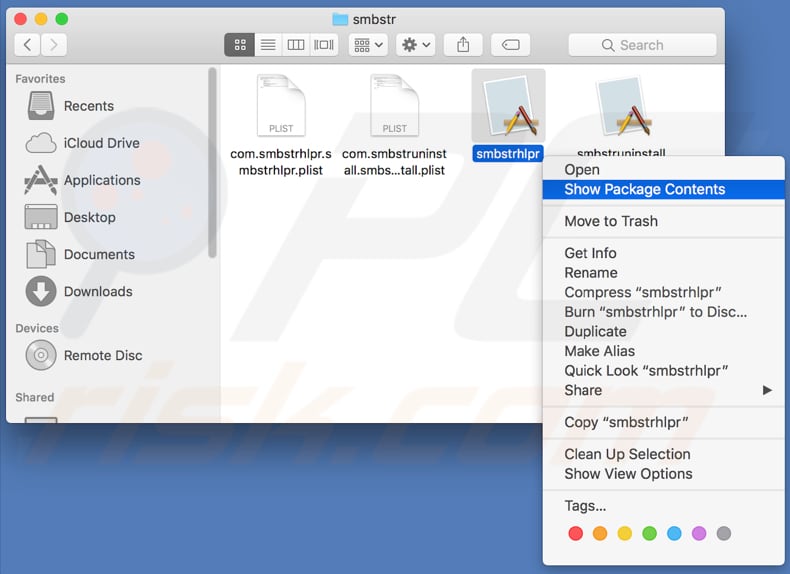
2) Przejdź do katalogu "Contents/MacOS" i usuń aplikację "smbstrhlpr":
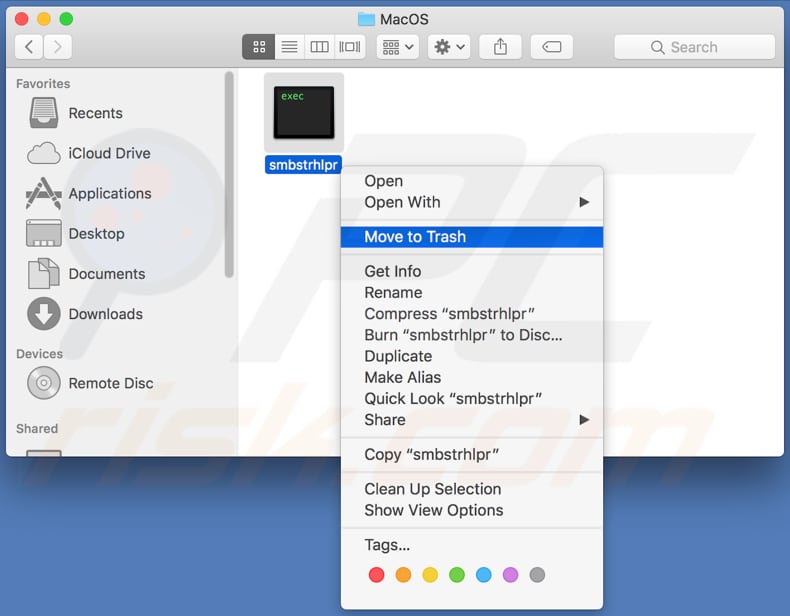
3) Po wykonaniu poprzednich kroków proces związany z aplikacją Smbstrhlpr nie będzie już automatycznie ponownie uruchamiany i będzie można go łatwo zakończyć i usunąć pozostałe pliki aplikacji:
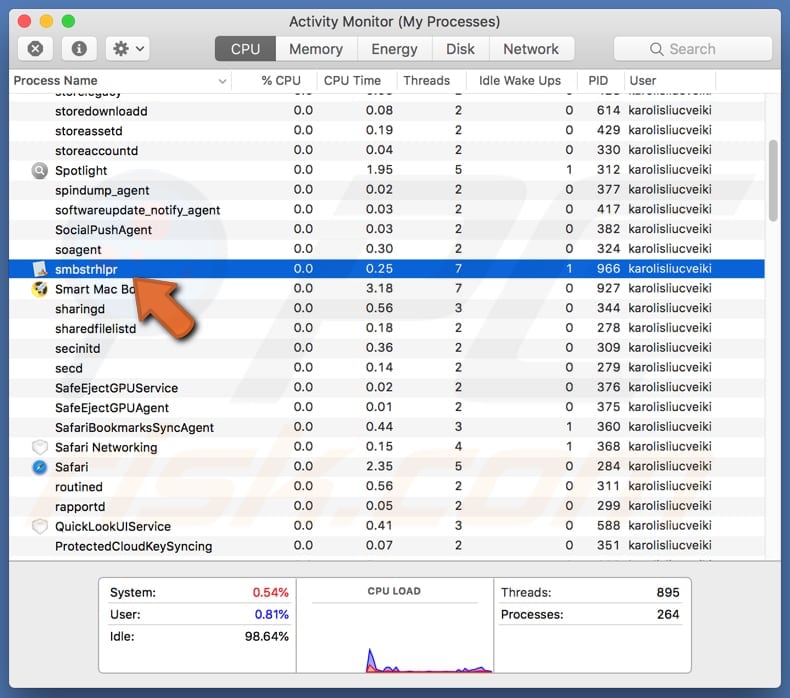
Pamiętaj, że Smbstrhlpr to tylko jeden z wielu przykładów - pliki innych aplikacji będą przechowywane w różnych lokalizacjach. Jest jednak prawie pewne, że zostaną one zapisane gdzieś w katalogu "~/Library/Application Support/". Na przykład pliki Helperamc są przechowywane w "~/Library/Application Support/amc/", pliki Helpermcp są przechowywane w "~/Library/Application Support/mcp/" itd. Innymi słowy, użytkownicy, którzy napotkają takie pop-upy, powinni dokładnie przeanalizować cały katalog "~/Library/Application Support/" i wyszukać podkatalogi o podejrzanych nazwach, a jeśli zostaną znalezione, wykonać wyżej wymienione kroki (kliknij prawym przyciskiem myszy plik wykonywalny i wybierz "Pokaż zawartość paczki", przejdź do katalogu "Contents/MacOS" i usuń plik wykonywalny w itp.) Ponadto zalecamy przeskanowanie systemu za pomocą sprawdzonego oprogramowania antywirusowego/antyspyware (szczególnie jeśli nie znalazłeś żadnych podejrzanych plików), takich jak Combo Cleaner i wyeliminuj wszystkie wykryte zagrożenia. W ten sposób upewnisz się, że system jest czysty i nie zawiera już plików, które mogą go uszkodzić.
Natychmiastowe automatyczne usunięcie malware:
Ręczne usuwanie zagrożenia może być długim i skomplikowanym procesem, który wymaga zaawansowanych umiejętności obsługi komputera. Combo Cleaner to profesjonalne narzędzie do automatycznego usuwania malware, które jest zalecane do pozbycia się złośliwego oprogramowania. Pobierz je, klikając poniższy przycisk:
POBIERZ Combo CleanerPobierając jakiekolwiek oprogramowanie wyszczególnione na tej stronie zgadzasz się z naszą Polityką prywatności oraz Regulaminem. Aby korzystać z w pełni funkcjonalnego produktu, musisz kupić licencję na Combo Cleaner. Dostępny jest 7-dniowy bezpłatny okres próbny. Combo Cleaner jest własnością i jest zarządzane przez RCS LT, spółkę macierzystą PCRisk.
Szybkie menu:
- Czym jest "* will damage your computer. You should move it to the Trash."?
- KROK 1. Usuwanie plików i folderów powiązanych z PUA z OSX.
- KROK 2. Usuwanie złośliwych rozszerzeń z Safari.
- KROK 3. Usuwanie zwodniczych dodatków z Google Chrome.
- KROK 4. Usuwanie potencjalnie niechcianych wtyczek z Mozilla Firefox.
Film pokazujący, jak usunąć aplikacje powodujące wiadomości pop-up "* Will Damage Your Computer. You Should Move It To The Trash." z komputera Mac:
Usuwanie potencjalnie niechcianych aplikacji:
Usuwanie potencjalnie niechcianych aplikacji z twojego folderu "Aplikacje":

Kliknij ikonę Finder. W oknie Finder wybierz "Aplikacje". W folderze aplikacji poszukaj "MPlayerX", "NicePlayer" lub innych podejrzanych aplikacji i przenieś je do Kosza. Po usunięciu potencjalnie niechcianych aplikacji, które powodują reklamy internetowe, przeskanuj swój Mac pod kątem wszelkich pozostałych niepożądanych składników.
POBIERZ narzędzie do usuwania złośliwego oprogramowania
Combo Cleaner sprawdza, czy twój komputer został zainfekowany. Aby korzystać z w pełni funkcjonalnego produktu, musisz kupić licencję na Combo Cleaner. Dostępny jest 7-dniowy bezpłatny okres próbny. Combo Cleaner jest własnością i jest zarządzane przez RCS LT, spółkę macierzystą PCRisk.
Usuwanie plików i folderów powiązanych z pop-up "* will damage your computer. you should move it to the bin.":

Kliknij ikonę Finder na pasku menu, wybierz Idź i kliknij Idź do Folderu...
 Poszukaj plików wygenerowanych przez adware w folderze /Library/LaunchAgents:
Poszukaj plików wygenerowanych przez adware w folderze /Library/LaunchAgents:

W pasku Przejdź do Folderu... wpisz: /Library/LaunchAgents
 W folderze "LaunchAgents" poszukaj wszelkich ostatnio dodanych i podejrzanych plików oraz przenieś je do Kosza. Przykłady plików wygenerowanych przez adware - "installmac.AppRemoval.plist", "myppes.download.plist", "mykotlerino.ltvbit.plist", "kuklorest.update.plist" itd. Adware powszechnie instaluje wiele plików z tym samym rozszerzeniem.
W folderze "LaunchAgents" poszukaj wszelkich ostatnio dodanych i podejrzanych plików oraz przenieś je do Kosza. Przykłady plików wygenerowanych przez adware - "installmac.AppRemoval.plist", "myppes.download.plist", "mykotlerino.ltvbit.plist", "kuklorest.update.plist" itd. Adware powszechnie instaluje wiele plików z tym samym rozszerzeniem.
 Poszukaj plików wygenerowanych przez adware w folderze /Library/Application Support:
Poszukaj plików wygenerowanych przez adware w folderze /Library/Application Support:

W pasku Przejdź do Folderu... wpisz: /Library/Application Support

W folderze "Application Support" sprawdź wszelkie ostatnio dodane i podejrzane foldery. Przykładowo "MplayerX" lub "NicePlayer" oraz przenieś te foldery do Kosza..
 Poszukaj plików wygenerowanych przez adware w folderze ~/Library/LaunchAgents:
Poszukaj plików wygenerowanych przez adware w folderze ~/Library/LaunchAgents:

W pasku Przejdź do Folderu... i wpisz: ~/Library/LaunchAgents

W folderze "LaunchAgents" poszukaj wszelkich ostatnio dodanych i podejrzanych plików oraz przenieś je do Kosza. Przykłady plików wygenerowanych przez adware - "installmac.AppRemoval.plist", "myppes.download.plist", "mykotlerino.ltvbit.plist", "kuklorest.update.plist" itp. Adware powszechnie instaluje szereg plików z tym samym rozszerzeniem.
 Poszukaj plików wygenerowanych przez adware w folderze /Library/LaunchDaemons:
Poszukaj plików wygenerowanych przez adware w folderze /Library/LaunchDaemons:

W pasku Przejdź do Folderu... wpisz: /Library/LaunchDaemons
 W folderze "LaunchDaemons" poszukaj wszelkich podejrzanych plików. Przykładowo: "com.aoudad.net-preferences.plist", "com.myppes.net-preferences.plist", "com.kuklorest.net-preferences.plist", "com.avickUpd.plist" itp. oraz przenieś je do Kosza.
W folderze "LaunchDaemons" poszukaj wszelkich podejrzanych plików. Przykładowo: "com.aoudad.net-preferences.plist", "com.myppes.net-preferences.plist", "com.kuklorest.net-preferences.plist", "com.avickUpd.plist" itp. oraz przenieś je do Kosza.
 Przeskanuj swój Mac za pomocą Combo Cleaner:
Przeskanuj swój Mac za pomocą Combo Cleaner:
Jeśli wykonałeś wszystkie kroki we właściwej kolejności, twój Mac powinien być wolny od infekcji. Aby mieć pewność, że twój system nie jest zainfekowany, uruchom skanowanie przy użyciu programu Combo Cleaner Antivirus. Pobierz GO TUTAJ. Po pobraniu pliku kliknij dwukrotnie instalator combocleaner.dmg, w otwartym oknie przeciągnij i upuść ikonę Combo Cleaner na górze ikony aplikacji. Teraz otwórz starter i kliknij ikonę Combo Cleaner. Poczekaj, aż Combo Cleaner zaktualizuje bazę definicji wirusów i kliknij przycisk "Start Combo Scan" (Uruchom skanowanie Combo).

Combo Cleaner skanuje twój komputer Mac w poszukiwaniu infekcji malware. Jeśli skanowanie antywirusowe wyświetla "nie znaleziono żadnych zagrożeń" - oznacza to, że możesz kontynuować korzystanie z przewodnika usuwania. W przeciwnym razie, przed kontynuowaniem zaleca się usunięcie wszystkich wykrytych infekcji.

Po usunięciu plików i folderów wygenerowanych przez adware, kontynuuj w celu usunięcia złośliwych rozszerzeń ze swoich przeglądarek internetowych.
Usuwanie strony domowej i domyślnej wyszukiwarki pop-up "* will damage your computer. you should move it to the bin." z przeglądarek internetowych:
 Usuwanie złośliwych rozszerzeń z Safari:
Usuwanie złośliwych rozszerzeń z Safari:
Usuwanie rozszerzeń powiązanych z pop-up "* will damage your computer. you should move it to the bin." z Safari:

Otwórz przeglądarkę Safari. Z paska menu wybierz "Safari" i kliknij "Preferencje...".

W oknie "Preferencje" wybierz zakładkę "Rozszerzenia" i poszukaj wszelkich ostatnio zainstalowanych oraz podejrzanych rozszerzeń. Po ich zlokalizowaniu kliknij znajdujących się obok każdego z nich przycisk „Odinstaluj". Pamiętaj, że możesz bezpiecznie odinstalować wszystkie rozszerzenia ze swojej przeglądarki Safari – żadne z nich nie ma zasadniczego znaczenia dla jej prawidłowego działania.
- Jeśli w dalszym ciągu masz problemy z niechcianymi przekierowaniami przeglądarki oraz niechcianymi reklamami - Przywróć Safari.
 Usuwanie złośliwych wtyczek z Mozilla Firefox:
Usuwanie złośliwych wtyczek z Mozilla Firefox:
Usuwanie dodatków powiązanych z pop-up "* will damage your computer. you should move it to the bin." z Mozilla Firefox:

Otwórz przeglądarkę Mozilla Firefox. W prawym górnym rogu ekranu kliknij przycisk "Otwórz Menu" (trzy linie poziome). W otwartym menu wybierz "Dodatki".

Wybierz zakładkę "Rozszerzenia" i poszukaj ostatnio zainstalowanych oraz podejrzanych dodatków. Po znalezieniu kliknij przycisk "Usuń" obok każdego z nich. Zauważ, że możesz bezpiecznie odinstalować wszystkie rozszerzenia z przeglądarki Mozilla Firefox – żadne z nich nie ma znaczącego wpływu na jej normalne działanie.
- Jeśli nadal doświadczasz problemów z przekierowaniami przeglądarki oraz niechcianymi reklamami - Przywróć Mozilla Firefox.
 Usuwanie złośliwych rozszerzeń z Google Chrome:
Usuwanie złośliwych rozszerzeń z Google Chrome:
Usuwanie dodatków powiązanych z pop-up "* will damage your computer. you should move it to the bin." z Google Chrome:

Otwórz Google Chrome i kliknij przycisk "Menu Chrome" (trzy linie poziome) zlokalizowany w prawym górnym rogu okna przeglądarki. Z rozwijanego menu wybierz "Więcej narzędzi" oraz wybierz "Rozszerzenia".

W oknie "Rozszerzenia" poszukaj wszelkich ostatnio zainstalowanych i podejrzanych dodatków. Po znalezieniu kliknij przycisk "Kosz" obok każdego z nich. Zauważ, że możesz bezpiecznie odinstalować wszystkie rozszerzenia z przeglądarki Google Chrome – żadne z nich nie ma znaczącego wpływu na jej normalne działanie.
- Jeśli nadal doświadczasz problemów z przekierowaniami przeglądarki oraz niechcianymi reklamami - PrzywróćGoogle Chrome.
Udostępnij:

Tomas Meskauskas
Ekspert ds. bezpieczeństwa, profesjonalny analityk złośliwego oprogramowania
Jestem pasjonatem bezpieczeństwa komputerowego i technologii. Posiadam ponad 10-letnie doświadczenie w różnych firmach zajmujących się rozwiązywaniem problemów technicznych i bezpieczeństwem Internetu. Od 2010 roku pracuję jako autor i redaktor Pcrisk. Śledź mnie na Twitter i LinkedIn, aby być na bieżąco z najnowszymi zagrożeniami bezpieczeństwa online.
Portal bezpieczeństwa PCrisk jest prowadzony przez firmę RCS LT.
Połączone siły badaczy bezpieczeństwa pomagają edukować użytkowników komputerów na temat najnowszych zagrożeń bezpieczeństwa w Internecie. Więcej informacji o firmie RCS LT.
Nasze poradniki usuwania malware są bezpłatne. Jednak, jeśli chciałbyś nas wspomóc, prosimy o przesłanie nam dotacji.
Przekaż darowiznęPortal bezpieczeństwa PCrisk jest prowadzony przez firmę RCS LT.
Połączone siły badaczy bezpieczeństwa pomagają edukować użytkowników komputerów na temat najnowszych zagrożeń bezpieczeństwa w Internecie. Więcej informacji o firmie RCS LT.
Nasze poradniki usuwania malware są bezpłatne. Jednak, jeśli chciałbyś nas wspomóc, prosimy o przesłanie nam dotacji.
Przekaż darowiznę
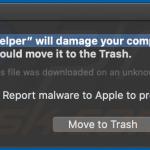
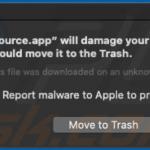
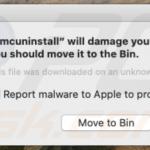
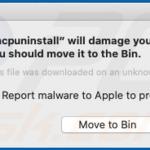
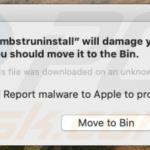
▼ Pokaż dyskusję